
Mikogo(桌面共享软件)
v5.10.2 中文绿色版- 软件大小:12.0 MB
- 更新日期:2020-08-31 09:45
- 软件语言:简体中文
- 软件类别:桌面工具
- 软件授权:免费版
- 软件官网:待审核
- 适用平台:WinXP, Win7, Win8, Win10, WinAll
- 软件厂商:

软件介绍 人气软件 下载地址
Mikogo是一款功能强大的桌面共享软件。该应用程序将其所有功能存储在一个紧凑的窗口中,并附带一个工具提示,该提示显示您访问的每个选项卡或工具的描述和有用信息。每个参与者都必须运行该应用程序才能加入会话,启动后,主持人可以通过共享会话的ID号来邀请其他用户参加会议。这种连接方法增加了一层额外的安全保护,因为没有显示其他技术细节(例如IP地址),因此很难跟踪会话。通过共享主机的屏幕,以便其他人可以学习或参与,具体取决于允许的权限的数量和类型。您可以管理各种可访问性选项和实用程序,从可在屏幕上绘画的白板到聊天和文件共享,一应俱全。每个方面都可以轻松设置,每个工具都有其自己的一组配置,例如白板笔的自定义选项、取决于计算机上的应用程序和设备的语音会议类型...。总的来说,Mikogo是一个功能强大的会议应用程序,具有许多功能。借助每个实用程序附带的有用的工具提示,您可以快速使用。并且可以轻松设置连接,使您可以访问屏幕共享和管理,语音会议,自定义聊天和文件共享。
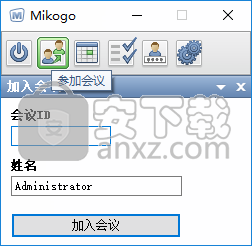
软件功能
桌面共享:
Mikogo提供了高质量的桌面共享,因此您可以通过Internet与PC和Mac计算机上的参与者共享计算机屏幕。
多个会议参与者:
最多10位参与者可以加入您的会话并实时查看屏幕。参加者将能够通过查看器窗口查看您的屏幕,查看器窗口在加入您的会话后立即出现在他们的屏幕上。参与者无需安装或注册。
切换演示者:
在免费桌面共享会话的任何时候,您都可以向会话参与者发送邀请,邀请他们担任演示者的角色。接受后,观看方向将切换,使参加者成为演示者并共享他们的屏幕。当然,您可以根据需要在不同的演示者之间进行切换。
远程键盘和鼠标控制:
共享屏幕时,您可以将远程控制分配给会话参与者。这种功能鼓励参与者积极参与网络会议并为在线讨论做出贡献,并为远程支持提供理想的解决方案。
初始观看方向和遥控器设置:
这是远程支持会议组织者的理想功能。使用它,您可以开始会话,邀请参与者,并使参与者立即成为演示者并向您显示其屏幕。您甚至可以对参与者的键盘和鼠标进行初始远程控制。当然,参与者需要获得安全性的明确同意。
会话调度程序:
提前计划多个会话,并在调度程序中跟踪它们。每个会话都会收到一个唯一的ID,以后可以重复使用。您还可以将多个会话ID存储在调度程序中,并在任何时候使用它们。会议详细信息可以快速发送给受邀参与者。
会话记录和回放:
演示者和参与者都可以记录会话,以作为记录供以后回放。会话播放器也可以免费下载。
白板:
启用白板工具栏以在屏幕上显示并突出显示屏幕上的区域,以供其他人在查看屏幕时查看。
传输文件:
曾经发送过对于电子邮件附件来说太大的文件时遇到问题吗?使用Mikogo,您可以在网络会议进行期间通过Internet实时传输最大200MB的文件。
应用选择:
在Mikogo会话期间,您可能不希望共享整个桌面,而希望将某些打开的应用程序隐藏起来,例如电子邮件客户端。Mikogo允许您选择在会话期间要共享的应用程序,以及希望隐藏的应用程序。
后显示器:
这个小方框为您提供了桌面共享会话期间参与者在屏幕上看到的确切视图。
参与者指针:
参与者可以随时单击其查看器窗口,该窗口将在当前演示者的屏幕上显示一个大的彩色箭头。这有助于进行讨论和演示,因为与会者可以迅速将演示者和其他参与者的注意力吸引到演示者屏幕上的某个区域。
在某些情况下,您可能不需要使用参与者指针。因此,您可以在Mikogo会话期间随时在Mikogo会话信息窗口的“首选项”选项卡下将其关闭。
复制/粘贴/电子邮件会议信息:
一种快速简便的方法,可将Mikogo会话的详细信息通知参与者。
暂停传输:
当需要时,只需在访问私有文件或应用程序时暂停屏幕传输并暂停会话即可。屏幕共享将暂时停止,并且您的参加者无法看到您在计算机上执行的任何操作。准备就绪后,您可以继续免费的在线会议,并且您和您的参与者之间的屏幕共享将立即恢复。
调整速度/质量设置:
使用此功能,您可以调整速度/质量设置以符合您的Mikogo会话的目的。如果您使用Mikogo进行远程支持,则可能希望选择“最大速度”设置,而那些主持网络会议和网络演示的人则更喜欢“高质量”设置,以便为其会话参与者提供更加清晰的屏幕共享体验。
软件特色
Mikogo是一个软件应用程序,具有桌面共享功能,可帮助用户与多个参与者共享其PC。它特别适用于从事网络研讨会或远程会议的用户。
为了运行该程序,您需要在该应用程序的官方网站上创建一个帐户。Mikogo拥有简洁明了的GUI,使您只需单击几下即可执行不同的操作。
该工具使您可以向选定的用户发送邀请,使他有机会共享他/她的屏幕,在一个会话中最多加入十个参与者,将键盘和鼠标控制分配给其他参与者以及安排多个会话或存储多个会话会话ID,以后再使用。
此外,您可以记录会话,启用“白板”功能以突出显示屏幕上的区域,以及通过将文件拖放到主窗口中来传输最大200 MB的文件。
值得一提的另一个重要功能是,您可以排除与其他用户共享的应用程序。您可以选择哪些程序出现在其他用户的屏幕上,或者哪些程序保持隐藏状态。
另外,借助其内置的预览功能,您可以轻松查看屏幕上显示的内容。
最后但并非最不重要的一点是,您可以使用大的彩色箭头来吸引与会人员对重要信息的注意,暂停屏幕传输并暂停会议,并启用语音会议功能。
考虑到所有因素,Mikogo提供了一个直观的环境,可帮助用户以最少的精力快速共享其桌面。
使用方法
1、运行Mikogo,进入如下的账号信息界面,输入账号密码信息,若还没有账号可以先进行注册。
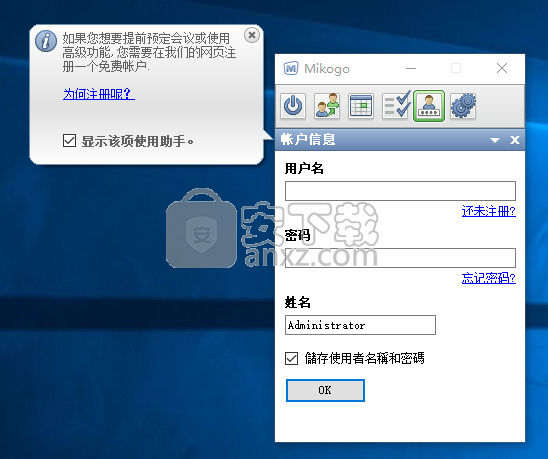
2、参加会议,您可以输入会议ID、姓名,即可快速加入会议。
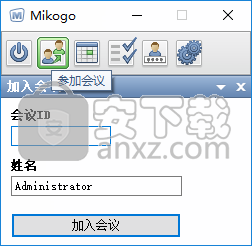
3、日程安排,会议日程允许您预先组织一次性会议或定期进行的会议并将会议详细安排发送给与会者。
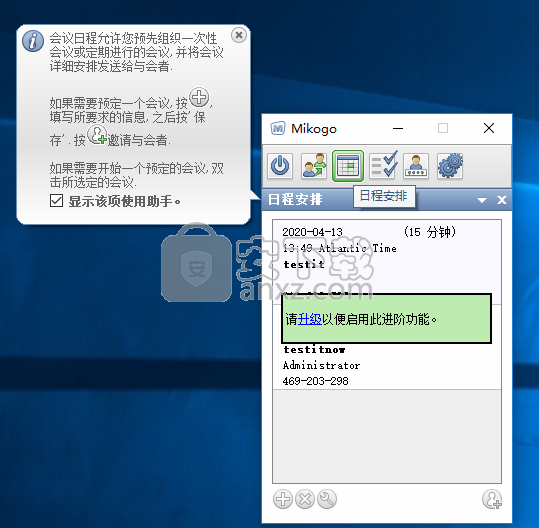
4、配置文件管理器,Mikogo可以有多种使用方式,配置文件管理器允许您根据您的使用方式设置Mikogo并预先定义文档。
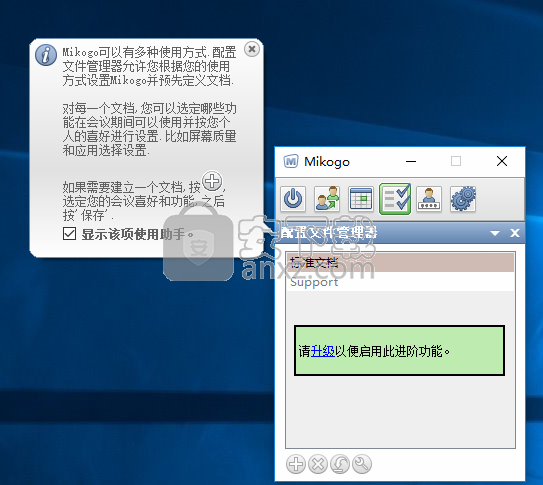
5、在设置界面下提供了面板中是位于上方、开启电脑时自动登陆该程序、显示使用助手、创建连接登陆等多种选项。
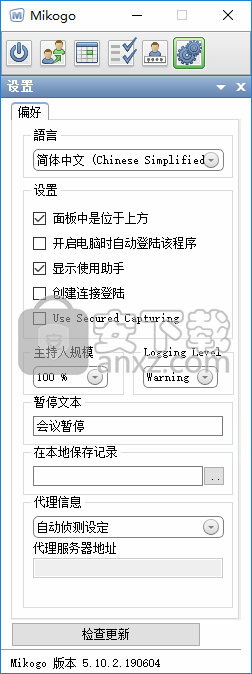
更新日志
主要变化:
语音会议(电话)号码现在可用:
现在,在软件界面中提供了Mikogo语音会议电话号码,从而可以与屏幕共享会话中的所有参与者同时共享语音会议详细信息,例如拨入号码和说明。
语音会议(VoIP)现在可用:
新的VoIP功能已正式启动,并包含在此版本中,使用户及其参与者在使用Windows或Mac计算机时可以相互交谈。自该Beta阶段完成以来,VoIP功能已从v4.7中删除。
具有“高级音频设置”的语音会议(VoIP):
VoIP功能提供了高级设置,可以通过语音会议抽屉标题栏中的“齿轮图标”进行访问。它使您可以调节麦克风的灵敏度,并有助于消除背景噪声或用户扬声器产生的回声。其他设置包括“降噪”和“回声消除”。
已解决的问题:
在Windows 8上,捕获服务不起作用:
在Mikogo版本4中,启动捕获服务在Windows 8上不起作用。此问题现已在版本5.0中修复,如果要访问需要特殊特权的系统对话框和应用程序,则对于远程控制会话很有用。
有时会出现“正在处理...”的叠加消息并阻止面板:
在极少数情况下,此叠加消息显示在Mikogo面板的顶部,因此无法进一步控制该应用程序。此问题已解决。
文件传输:“打开文件”对话框未显示外部设备:
无法通过版本4.7.1中的“打开文件”对话框从本地硬盘以外的设备(例如网络文件夹)传输文件。此问题已解决。
如果使用选项“自动开始屏幕录制”来启动会话,则不会考虑首选的存储位置:
如果更改了用于存储录制文件的默认存储位置,并且选择了配置文件选项“自动开始屏幕录制”,则Mikogo会将录制文件存储到默认存储位置,而不是首选存储位置。此问题已解决。
候诊室图像并不总是显示:
如果用户添加了自定义的等候休息室图像,则它只能间歇性地工作。有时,自定义图像会显示给参与者。有时会显示默认图像。此问题已解决。
翻译和外观改进:
软件用户界面的不同语言的许多文本已更新。当文本行超出GUI中的可用空间时,我们已修复了许多问题。此外,邀请电子邮件已翻译成德语,西班牙语,意大利语,葡萄牙语,波兰语,法语,俄语和中文。
人气软件
-

搜狗壁纸 7.8 MB
/简体中文 -

系统信息显示工具 Bginfo 0.69 MB
/简体中文 -

Spacedesk X10 7.86 MB
/简体中文 -

Binary Clock(二进制桌面时钟工具) 2.19 MB
/英文 -

屏幕画板 0.41 MB
/简体中文 -

DxWnd(窗口化工具) 6.61 MB
/简体中文 -

listary pro 6中文 22.5 MB
/简体中文 -

桌面天气秀 5.0 6.00 MB
/简体中文 -

隐藏专家 3.0 注册版 0.36 MB
/简体中文 -

Winkawaks 5.34 MB
/简体中文


 桌面日历(DesktopCal) 3.18.208.6752
桌面日历(DesktopCal) 3.18.208.6752  小智桌面 3.2.1.16
小智桌面 3.2.1.16  360小鸟壁纸 3.1124.2430.829
360小鸟壁纸 3.1124.2430.829  powertoys汉化版(微软小工具合集) 0.81.0
powertoys汉化版(微软小工具合集) 0.81.0  敬业签 v3.0.3.5
敬业签 v3.0.3.5 










